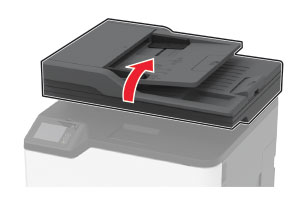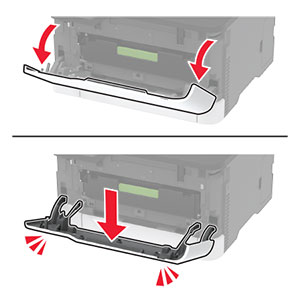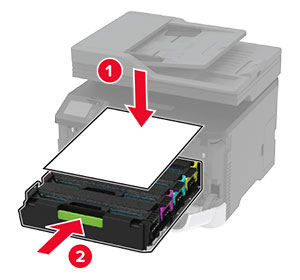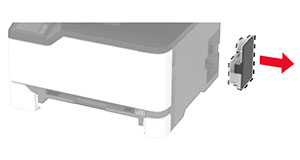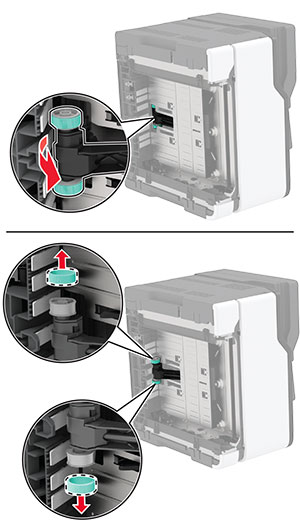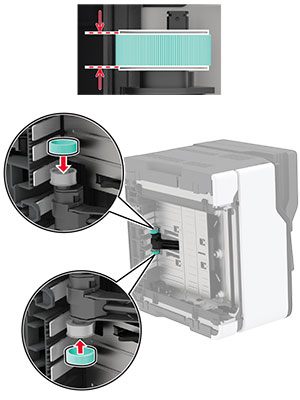De printer reinigen
 LET OP: GEVAAR VOOR ELEKTRISCHE SCHOKKEN:
Om het risico op elektrische schokken te vermijden, trekt u de stekker van het netsnoer uit het stopcontact en koppelt u alle kabels los die op de printer zijn aangesloten voor u de buitenkant van de printer reinigt.
LET OP: GEVAAR VOOR ELEKTRISCHE SCHOKKEN:
Om het risico op elektrische schokken te vermijden, trekt u de stekker van het netsnoer uit het stopcontact en koppelt u alle kabels los die op de printer zijn aangesloten voor u de buitenkant van de printer reinigt.
Opmerkingen:
- Voer deze taak om de paar maanden uit.
- schade aan de printer door onjuiste behandeling valt niet onder de garantie.
-
Schakel de printer uit en trek de stekker van het netsnoer van de printer uit het stopcontact.
-
Verwijder het papier uit de standaardlade.
-
Reinig de printer met een zachte borstel of een stofzuiger om stof, inktlint en stukjes papier in en rondom de printer te verwijderen.
-
Veeg de buitenkant van de printer schoon met een vochtige, zachte, pluisvrije doek.
Opmerkingen:
- Gebruik geen schoonmaak- of wasmiddelen. Hiermee kunt u de afwerking van de printer beschadigen.
- Zorg ervoor dat alle gedeelten van de printer droog zijn na het reinigen.
-
Sluit de stekker van het netsnoer aan op het stopcontact en zet de printer aan.
 LET OP: RISICO OP LETSEL:
Sluit het netsnoer aan op een geaard stopcontact dat zich dicht in de buurt van het product bevindt en gemakkelijk bereikbaar is om brand of elektrische schokken te voorkomen.
LET OP: RISICO OP LETSEL:
Sluit het netsnoer aan op een geaard stopcontact dat zich dicht in de buurt van het product bevindt en gemakkelijk bereikbaar is om brand of elektrische schokken te voorkomen.